Relatório sobre termos rastreados em transcrições
Ultima atualização: Junho 28, 2023
Disponível com qualquer uma das seguintes assinaturas, salvo menção ao contrário:
|
|
|
|
Estabelecer termos rastreados para relatar as gravações que são transcritas usando a Conversation Intelligence (CI). Quando um termo é mencionado numa gravação, esses dados ficarão disponíveis no construtor de relatórios personalizados. Também é possível filtrar gravações na página de índice por termo rastreado. A elaboração de relatórios em termos de prazos controlados dá-lhe mais visibilidade sobre as tendências de chamadas e oportunidades de crescimento em toda a sua equipa de vendas.
Também pode utilizar termos rastreados no fluxo de trabalho e critérios de inscrição na lista, bem como criar notificações para termos rastreados:
- No editor da lista, edite os critérios da sua lista e clique em Adicionar filtro. No painel da direita, seleccionar Propriedades da actividade > Termos seguidos. Adicione os seus termos rastreados.
- No editor do fluxo de trabalho, clicar em Set up triggers. No painel da direita, seleccionar Propriedades da actividade > termos seguidos. Adicione os seus termos rastreados.
Abaixo, saiba como estabelecer termos rastreados para a elaboração de relatórios, e depois como aceder a um relatório de chamada.
Acrescentar termos rastreados
Atenção: deve ser um super administrador para adicionar ou editar termos rastreados .
Para acrescentar termos rastreados:
- Na sua conta HubSpot, clique no ícone de configurações settings icon na barra de navegação superior.
- No menu da barra lateral esquerda, acesse Chamadas.
- Clique no separador Transcrição e Análise .
- Na secção Tracked Terms , clicar em Edit tracked terms.
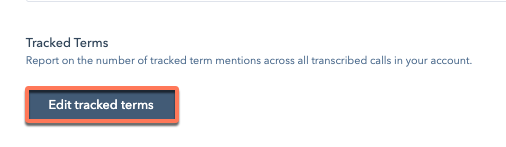
- No painel direito, clicar + Adicionar Categoria.
- Introduzir um nome de categoria, e depois introduzir um termo rastreado no campo de texto.
- Para adicionar mais termos rastreados a uma categoria, clique + Adicionar termo rastreado.
- Clique em Salvar para salvar suas alterações.
Após guardar as suas alterações, os dados históricos aparecerão nos seus relatórios de período de três horas. Estes relatórios incluirão dados recolhidos a partir de gravações feitas nos últimos 30 dias. Receberá uma notificação por correio electrónico assim que estes dados estiverem disponíveis.
Personalizar notificações de termos rastreados
Pode escolher quais os termos rastreados sobre os quais deseja ser notificado quando o termo é mencionado numa transcrição de chamada.
- Na sua conta HubSpot, clique no ícone de configurações settings icon na barra de navegação superior.
- No menu da barra lateral esquerda, navegue para General.
- Clique no separador Calling (Chamada) .
- Na secção Transcrição e Análise , seleccionar uma opção:
- Todos os termos: receber notificações para todos os termos rastreados.
- Termos seleccionados: seleccionar termos específicos controlados para receber notificações sobre. Clique no menu suspenso e seleccione as caixas de verificação ao lado dos termos a subscrever.
- Clique em Salvar.
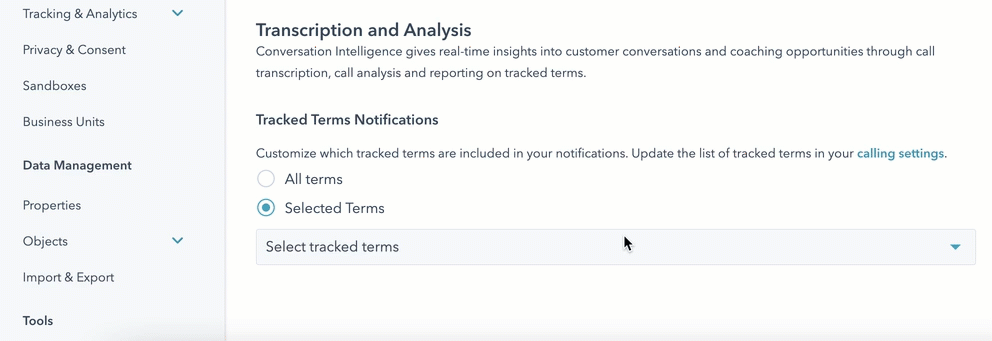
Para receber notificações quando um termo rastreado é mencionado numa chamada, certifique-se de ligar o (s) termo(s) rastreado(s) encontrado (s) notópico de notificação de chamada nas suas definições .
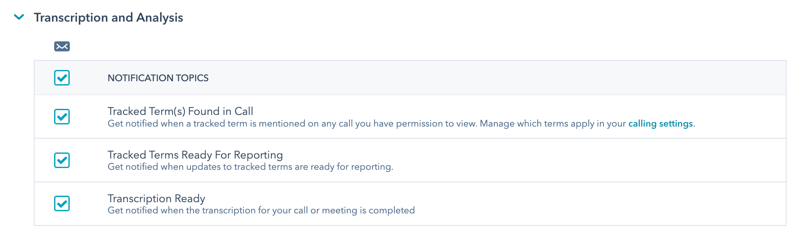
Criar um relatório de chamada
Uma vez adicionados ou editados os seus termos rastreados, pode começar a informar com que frequência estes termos são utilizados durante as chamadas.
- Na sua conta HubSpot, acesse Relatórios e dados > Relatórios.
- Clique em Criar relatório personalizado.
- No menu da barra lateral esquerda, clique em Construtor de relatórios personalizados.
- Clique no menu suspenso Fonte de dados primários e seleccione Chamadas.
- Seleccione quaisquer outras fontes de dados que gostaria de relatar, depois, no canto superior direito do rato, clique em Next. Será então trazido para o construtor do relatório onde poderá continuar a construir o seu relatório.
Também pode utilizar relatórios de termos padronizados que estão incluídos na biblioteca de relatórios do HubSpot. Para adicionar um relatório de termos da biblioteca de relatórios ao seu painel de instrumentos:
- Na sua conta HubSpot, acesse Relatórios e dados > Relatórios.
- Clique em Relatar biblioteca.
- Na barra de pesquisa no canto superior direito, introduzir o termo "tracked".
- Aparecerão os relatórios de termos padronizados. Abaixo do nome do relatório, clique em Guardar relatório. Saiba mais sobre como adicionar relatórios da biblioteca de relatórios ao seu painel de instrumentos.
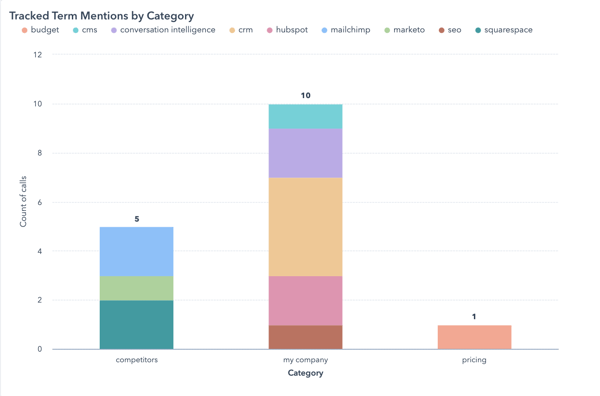
Saiba mais sobre a utilização de IC para rever as gravações.
